Gebruik makend van softwaretools voor gezichtsherkenning, u hebt snel en veilig toegang tot uw Windows 10-pc, zonder uw gebruikersnaam en wachtwoord in te voeren. Het enige dat u hoeft te doen, is naar uw webcam kijken en de tool ontgrendelt uw sessie.
Microsoft heeft hiervoor een uitstekende ingebouwde tool, maar Windows Hello werkt niet altijd. Bent u op zoek naar een alternatief, dan bent u bij ons aan het juiste adres.
In dit artikel geven we een lijst van de 5 beste gezichtsherkenningssoftware voor Windows 10 (gratis download), inclusief hun belangrijkste functies om u te helpen beslissen welke tool u moet installeren.
Wat is de beste gezichtsherkenningssoftware voor Windows 10?
1. KeyLemon
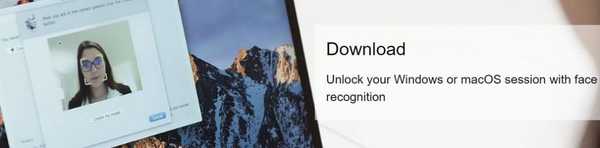
KeyLemon is een desktop-app waarmee u uw Windows-sessie kunt ontgrendelen met uw camera. Deze software is zeer nauwkeurig en veilig. De spoofing-detectiefunctie voorkomt dat indringers het systeem misleiden door een foto van de legitieme gebruiker te gebruiken.
Met de foto-gezichtsherkenningssoftware voor Windows 10 kunnen gebruikers sterke extra uitdagingsreacties toevoegen met een beperkte uit te voeren tijd. Deze omvatten knipperen met de ogen, hoofdbewegingen en een combinatie van uitdagingen met knipperen met de ogen en hoofdbewegingen.
KeyLemon slaat uw biometrische model op en versleutelt het op het lokale systeem. De software houdt uw persoonlijke gegevens vertrouwelijk en stuurt deze niet naar een server.
Helaas wordt de fotosoftware voor gezichtsherkenning niet meer ondersteund, maar dat kan nog steeds download KeyLemon en gebruik het met zijn beperkingen.
Bekijk deze handleiding als je zonder wachtwoord in wilt zingen bij Windows 10.
2. TrueKey
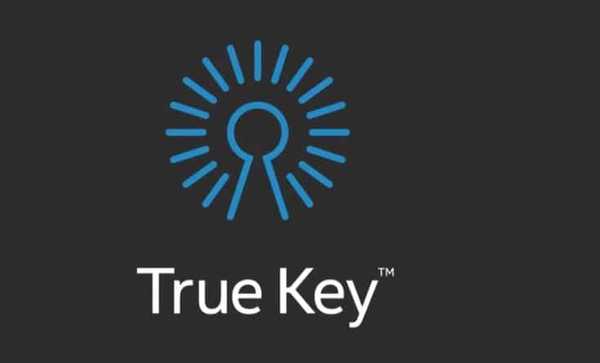
Ware sleutel is een krachtige en veelzijdige tool die uw gezicht of vingerafdruk gebruikt om u aan te melden zonder wachtwoorden in te voeren.
Multifactor-authenticatie is een standaardvereiste bij de True Key-app. Met andere woorden, u moet ten minste twee verificatieniveaus doorlopen voordat u zich aanmeldt.
U kunt natuurlijk meer authenticatiefactoren toevoegen om uw profiel veiliger te maken.
Vingerafdrukherkenning werkt niet op Windows 10? Maakt u zich geen zorgen, wij hebben de juiste oplossing voor u.
U kunt er ook voor kiezen om slechts één verificatiefactor te gebruiken op de apparaten die u vertrouwt. Als u snel toegang wilt tot uw pc, kunt u alleen gezichtsherkenning inschakelen.
U kunt deze gratis gezichtsherkenningssoftware ook gebruiken als wachtwoordbeheerder. True Key slaat uw wachtwoorden automatisch op en voert ze in, zodat u snel toegang krijgt tot de pagina's waarin u geïnteresseerd bent.
Wees gerust, uw wachtwoorden zijn altijd veilig met True Key dankzij de sterkste coderingsalgoritmen die het gebruikt.
De gratis versie van True Key wordt gesynchroniseerd met al uw apparaten en u kunt gratis 15 wachtwoorden opslaan. Als je meer ruimte nodig hebt, kun je upgraden naar de Premium-versie voor $ 19,99 / jaar.
3. Rohos-gezichtsaanmelding
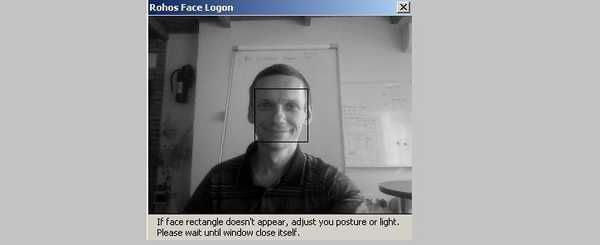
Rohos gezichtsaanmelding gebruikt elke Windows-compatibele camera om u aan te melden. U hoeft geen toetsen in te drukken of extra authenticatiestappen uit te voeren. Zodra de software uw gezicht heeft herkend, wordt het bureaublad automatisch ontgrendeld.
Met deze tool kunt u ook zowel gezichtsherkenning als een USB-stick combineren om in te loggen. Met de functie voor ondersteuning voor meerdere gebruikers kunt u de gezichten van verschillende gebruikers registreren voor elk gebruikersaccount.
Als u gezichtsherkenning op Windows 10 wilt blokkeren, volgt u de stappen in deze eenvoudige handleiding.
Rohos Face Logon is milieuvriendelijk en een van de beste software-oplossingen voor gezichtsherkenning voor Windows 10. De camera stopt onmiddellijk als er niemand voor staat.
In tegenstelling tot de andere tools voor gezichtsherkenning die hierboven worden vermeld, is Rohos Face Logon compatibel met alle populaire Windows-versies, inclusief Windows XP.
U kunt Rohos Face Logon gratis downloaden en 15 dagen testen. Nadat de proefperiode is verstreken, kunt u de tool aanschaffen voor $ 10,00.
4. Knipperen!
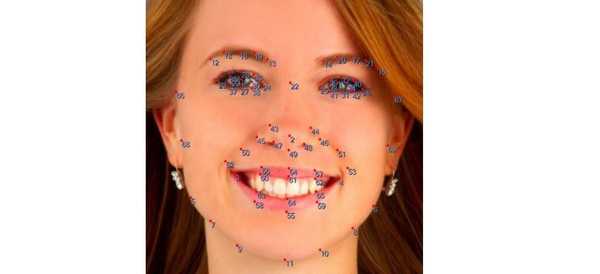
Luxand's Knipperen! kunt u in een oogwenk inloggen op uw Microsoft-account. De tool ondersteunt meerdere computergebruikers en past zich automatisch aan aan wisselende lichtomstandigheden.
Als u onlangs uw uiterlijk heeft gewijzigd, kunnen de slimme identificatie-algoritmen zich snel aanpassen aan de veranderingen. Knipperen! zal je herkennen en je laten inloggen, zelfs met een volwassen baard, zware make-up of bril.
Knipperen! is alleen compatibel met Windows Vista en Windows 7. Het ondersteunt Windows 10 niet.
U kunt Blink downloaden! van de officiële website van Luxand.
- Noot van de redacteur: als u geïnteresseerd bent in andere hulpmiddelen voor gezichtsherkenning, bekijk dan onze brede verzameling handleidingen.
5. AMD Face Login
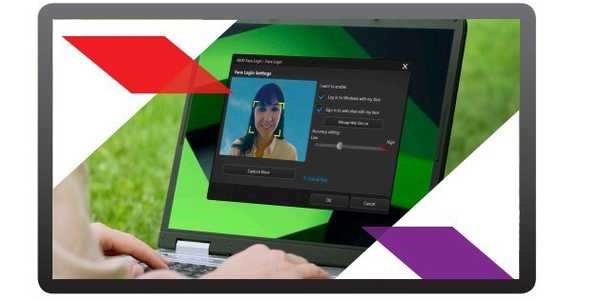
AMD maakt het gemakkelijker voor u om toegang te krijgen tot uw pc dankzij AMD Face Login. Het is een van de beste gezichtsherkenningssoftware voor Windows 10.
U kunt deze software ook gebruiken op geselecteerde AMD A-serie processorsystemen om in te loggen op uw favoriete sites met behulp van gezichtsherkenningsalgoritmen.
AMD Face Login biedt een reeks opties waarmee u de inlogbeveiliging kunt verbeteren. Door bijvoorbeeld het nauwkeurigheidsniveau hoog in te stellen, moet u knipperen om in te loggen. Uiteraard zullen indringers zich niet bewust zijn van dit detail en kunnen ze niet inloggen.
De face-out-functie zet uw pc automatisch in de slaapstand of vergrendelt het scherm wanneer u uw computer verlaat.
U kunt AMD Face Login meteen downloaden. Het is compatibel met Windows 10, 8 en 7.
Gevolgtrekking
Dit brengt ons aan het einde van onze lijst. De bovenstaande software-oplossingen voor gezichtsherkenning zijn perfect voor Windows. U kunt uw pc ontgrendelen met uw gezichtshandtekening in plaats van een wachtwoord, waardoor uw computerbeveiliging en privacy automatisch toenemen.
Sommigen van hen ondersteunen ook extra functies, zoals wachtwoordbeheerders. U hoeft geen lange wachtwoorden meer te typen en installeert de tool voor gezichtsherkenning die het beste bij u past.
En als u zich niet kunt aanmelden bij Windows 10, bekijk dan onze snelle oplossingen.
Als u nog vragen heeft, kunt u deze in de opmerkingen hieronder plaatsen.
FAQ: Meer informatie over gezichtsherkenningssoftware
- Hoe maak je gezichtsherkenningssoftware?
U kunt een hulpmiddel voor gezichtsherkenning bouwen in Python. Of u kunt API's gebruiken zoals Microsoft Face API, Google Vision AI en Amazon Rekognition.
- Hoe werkt gezichtsherkenning??
Gezichtsherkenningstools gebruiken AI-technologie om gezichten te analyseren die uit afbeeldingen of video's zijn gehaald. Gegevens omvatten gezichtsgeometrie, zoals afstand tussen ogen, en onderscheidende kenmerken zoals littekens of moedervlekken. Vervolgens wordt een gezichtshandtekening gemaakt en vergeleken met een database met andere gezichtshandtekeningen. Het wordt ook aan de database toegevoegd.
- Hoe gezichtsherkenning te verslaan?
U kunt gezichtsherkenning verslaan door uw belangrijkste gezichtskenmerken te maskeren. U kunt bijvoorbeeld make-up op moedervlekken aanbrengen en een bril dragen. Maar je kunt make-up ook gebruiken om extra onderscheidende gelaatstrekken toe te voegen. Lees meer over het blokkeren van gezichtsherkenningssoftware.
Opmerking van de uitgever: Dit bericht is oorspronkelijk gepubliceerd in augustus 2017 en is sindsdien vernieuwd en bijgewerkt in mei 2020 voor versheid, nauwkeurigheid en volledigheid.
- camera
- privacy
- veiligheid
- ramen 10
- Windows Hallo
 Friendoffriends
Friendoffriends



